Excel2013是一款功能强大的电脑办公软件。该软件界面美观,我们分析数据的时候习惯用组合图来进行更好的分析和判断,那么如何创建组合图呢?,有部分用户不知道怎么启用,下面小编就告诉你。
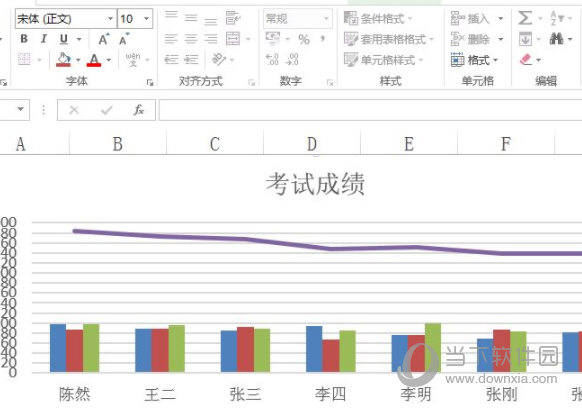
【操作方法】
我们把想要制作图表的数据选择上,然后选择插入,在图表的右下角点击一下,进入所有图表的内容。
进入之后,选择右侧的所有图表,然后选择最下方的组合图。

上面有一些组合的推荐样式,我们可以看看有没有我们喜欢的。
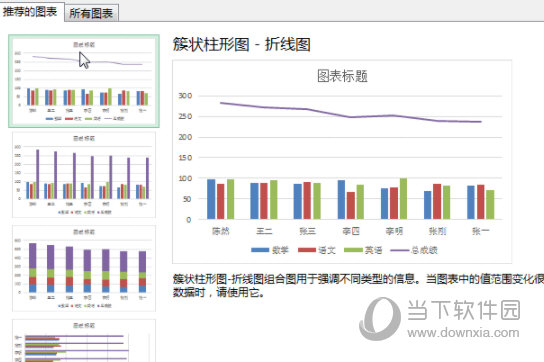
下方可以进行自定义设置,小白建议大家同样的分类选择同样的对比方法。
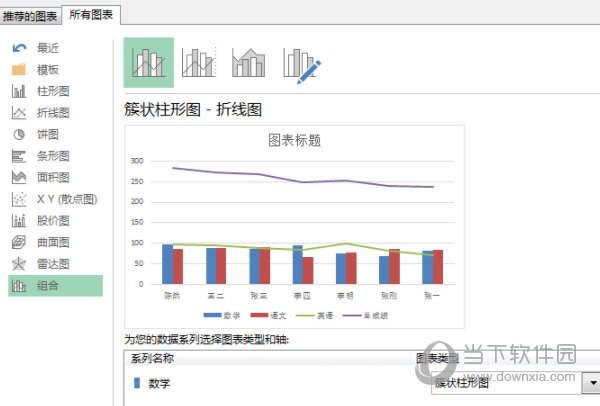
另外一个不同的可以选择其他样式,然后单击图表标题,我们可以对标题进行修改。
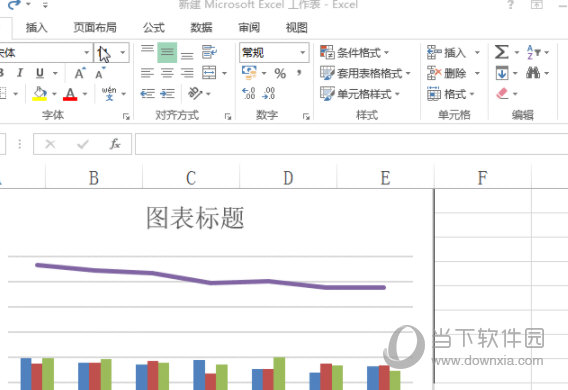
接下来对我们的数据的坐标进行调整,让数据看上去更加好看一些即可。
以上就是小编为大家带来的关于excel2013创建组合图介绍,希望大家能够喜欢,有任何问题都可以给小编进行留言。